Vorderansicht
Die Vorderansicht des Servers variiert je nach Modell. Je nach Modell weichen die Abbildungen in diesem Abschnitt möglicherweise geringfügig von Ihrem Server ab.
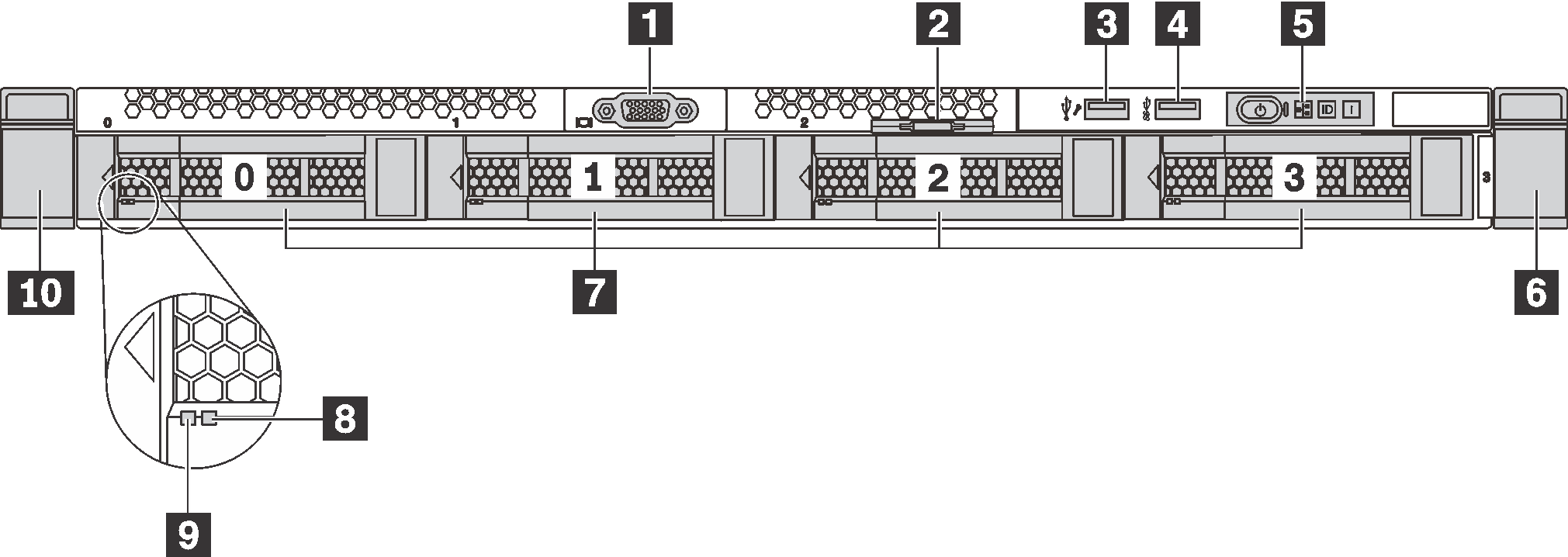
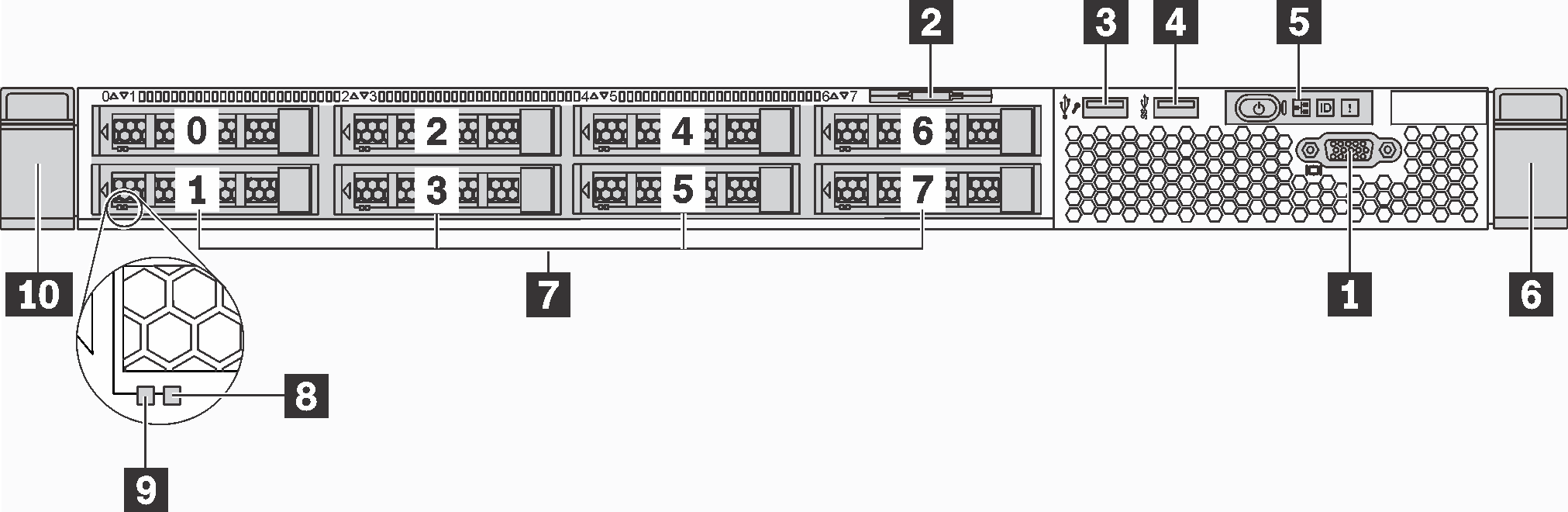
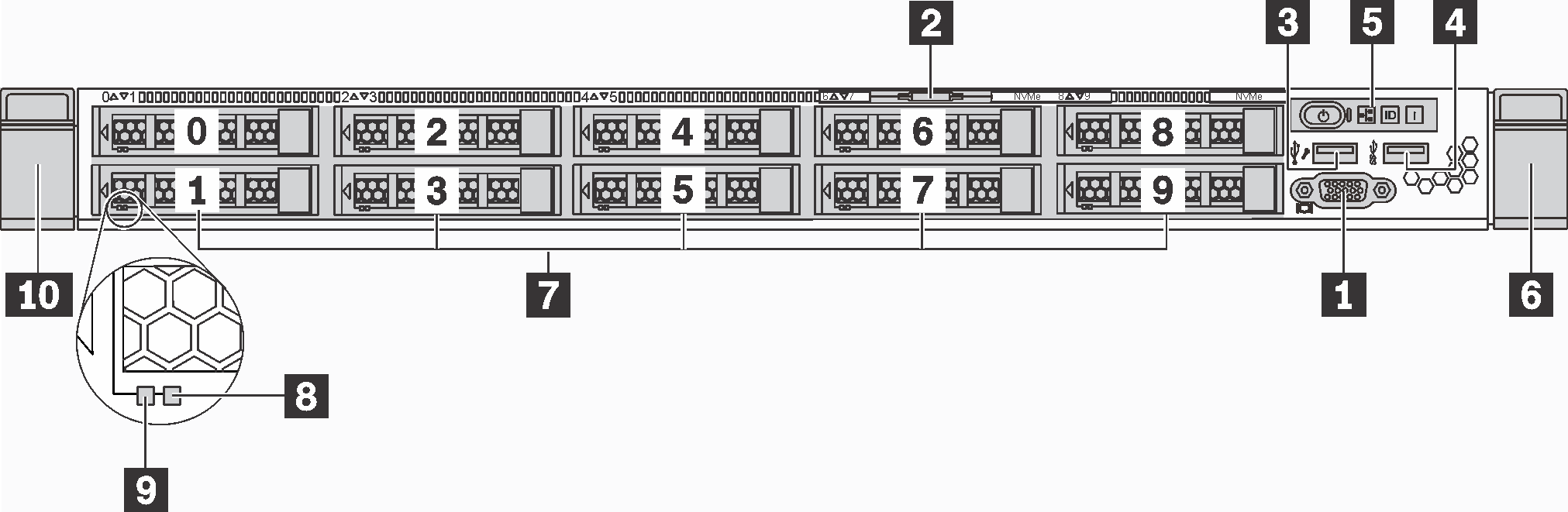
| 1 VGA-Anschluss (bei einigen Modellen verfügbar) | 2 Herausziehbare Informationskarte |
| 3 XClarity Controller-USB 2.0-Anschluss | 4 USB 3.0-Anschluss |
| 5 Bedienerinformationsanzeige | 6 Rack-Verriegelung (rechts) |
| 7 Laufwerkpositionen | 8 Statusanzeige für Laufwerk (gelb) |
| 9 Betriebsanzeige für Laufwerk (grün) | 10 Rack-Verriegelung (links) |
1 VGA-Anschluss (bei einigen Modellen verfügbar)
Dient zum Anschließen eines leistungsfähigen Bildschirms, eines Bildschirms mit Direktsteuerung oder von anderen Einheiten, die einen VGA-Anschluss verwenden.
2 Herausziehbare Informationskarte
Das XClarity Controller-Netzwerkzugriffsetikett ist auf der herausziehbaren Informationskarte angebracht.
3 XClarity Controller-USB 2.0-Anschluss
Wenn die USB 2.0-Funktion für den Anschluss eingestellt ist, können Sie eine Einheit anschließen, die eine USB 2.0-Verbindung benötigt, z. B. eine Tastatur, eine Maus oder eine USB-Speichereinheit.
Wenn die XClarity Controller-Management-Funktion für den Anschluss eingestellt ist, können Sie eine mobile Einheit anschließen, auf der eine Anwendung zum Ausführen von XClarity Controller-Ereignisprotokollen installiert ist.
Wenn beide Funktionen für den Anschluss eingestellt sind, können Sie drei Sekunden lang auf die ID-Taste drücken, um zwischen den beiden Funktionen zu wechseln.
4 USB 3.0-Anschluss
Schließen Sie eine USB-kompatible Einheit, z. B. eine USB-Tastatur, -Maus oder eine USB-Speichereinheit, an.
5 Bedienerinformationsanzeige
Informationen zu den Steuerelementen und Statusanzeigen der Bedienerinformationsanzeige finden Sie im Abschnitt Bedienerinformationsanzeige.
6 10 Rack-Verriegelungen
Wenn der Server in einem Rack installiert ist, können Sie die Rack-Verriegelungen verwenden, um den Server aus dem Rack herauszuziehen. Außerdem können Sie den Server mithilfe der Rack-Verriegelung und Schrauben im Rack befestigen, sodass er insbesondere in Umgebungen, die Erschütterungen ausgesetzt sind, nicht herausrutschen kann. Weitere Informationen finden Sie in der mit dem Schienensatz gelieferten Rack-Installationsanleitung.
7 Laufwerkpositionen
Der Anzahl der im Server installierten Laufwerke variiert je nach Modell. Beachten Sie beim Einbauen von Laufwerken die Nummern der Laufwerkpositionen.
Zur Vermeidung elektromagnetischer Störungen sowie zur ordnungsgemäßen Kühlung des Servers müssen alle Laufwerkpositionen belegt sein. Die freien Laufwerkpositionen müssen mit Abdeckblenden für Laufwerke versehen sein.
8 Anzeige für Laufwerkstatus
9 Betriebsanzeige für Laufwerke
| Laufwerkanzeige | Status | Beschreibung |
|---|---|---|
| 8 Anzeige für Laufwerkstatus (rechts) | Konstant gelb | Beim Laufwerk ist ein Fehler aufgetreten. |
| Blinkt gelb (blinkt langsam, ungefähr einmal pro Sekunde) | Das Laufwerk wird wiederhergestellt. | |
| Blinkt gelb (blinkt schnell, ungefähr viermal pro Sekunde) | Der RAID-Adapter sucht das Laufwerk. | |
| 9 Betriebsanzeige für Laufwerke (links) | Konstant grün | Das Laufwerk ist eingeschaltet, jedoch nicht aktiv. |
| Blinkt grün | Das Laufwerk ist aktiv. |